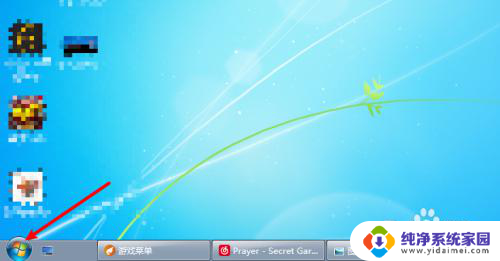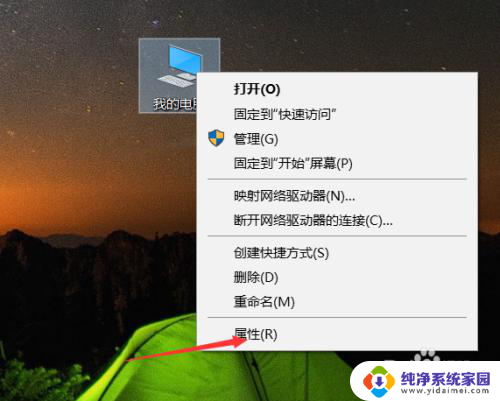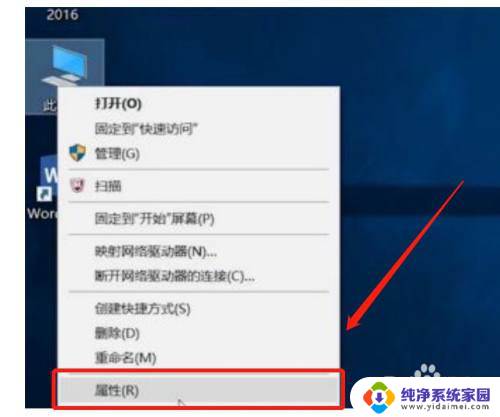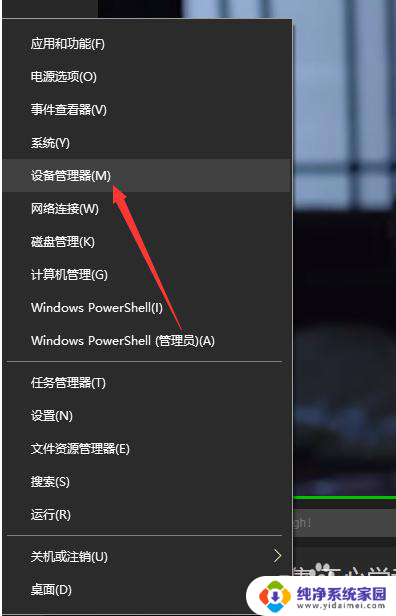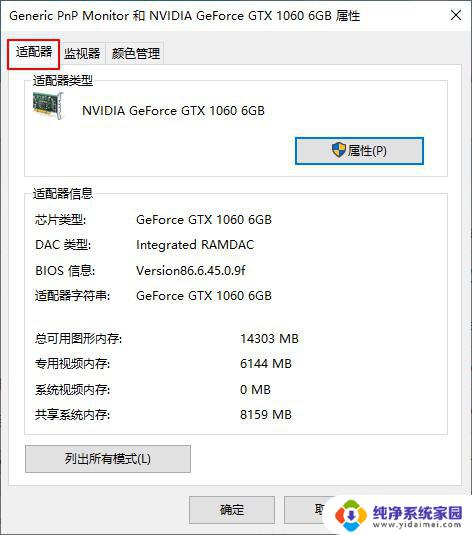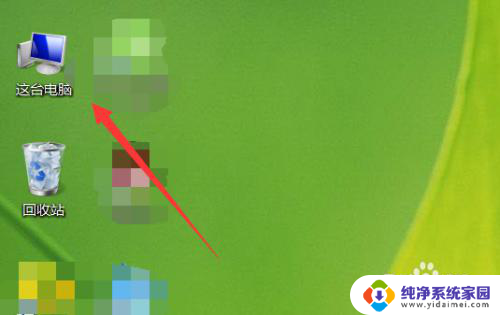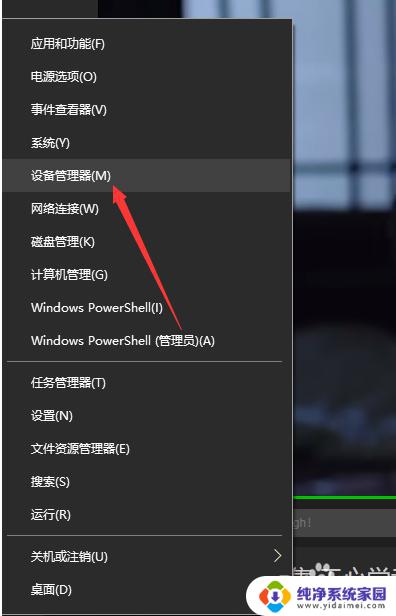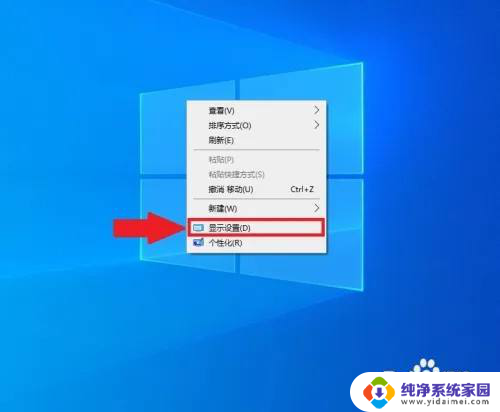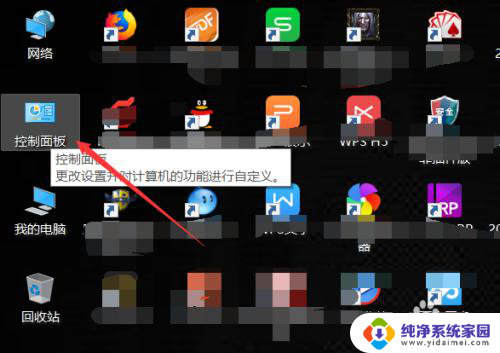怎么看台式机显卡 显卡型号怎么在台式机上查看
更新时间:2023-09-14 16:45:09作者:yang
怎么看台式机显卡,如今电脑已经成为我们生活中不可或缺的一部分,而显卡作为电脑的重要组成部分之一,对于电脑的性能发挥起着至关重要的作用,对于许多台式机用户来说,他们可能并不清楚如何准确查看台式机的显卡型号。事实上通过简单的方法即可轻松找到显卡型号,从而更好地了解自己的电脑配置和性能。接下来让我们一起来探索一下如何查看台式机的显卡型号吧。
步骤如下:
1.我们,要把开始打开,如下。

2.如下。在计算机上右键。
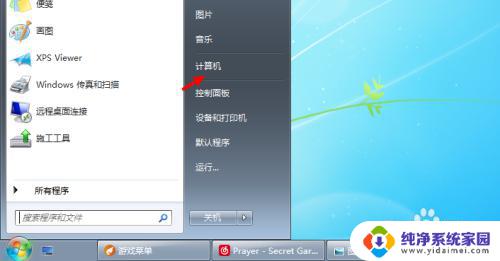
3.选择台式机计算机上【属性】,如下。
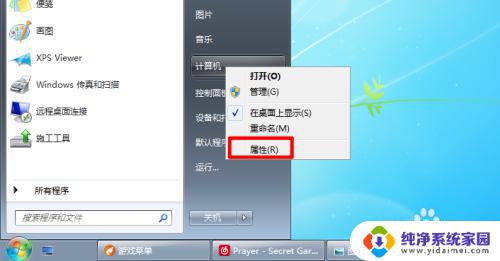
4.打开属性内部的设备管理器,如下。
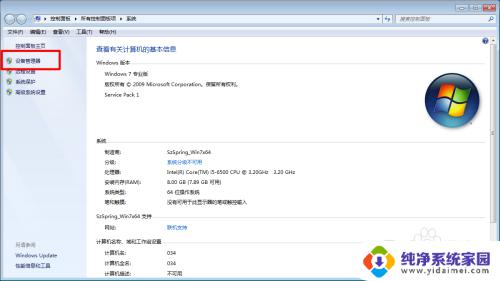
5.点击显示适配器,在台式机上。
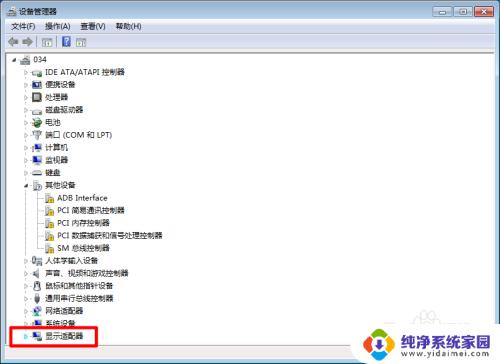
6.那么就会看到显卡是型号,如下。
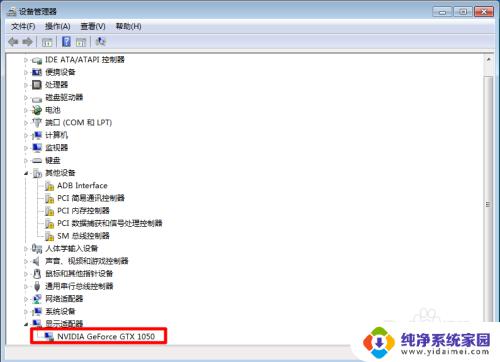
以上就是查看台式机显卡的全部步骤,如果您还有疑问,请参考小编的步骤进行操作,我们希望这些信息对您有所帮助。